
สารบัญ:
- ผู้เขียน John Day [email protected].
- Public 2024-01-30 13:04.
- แก้ไขล่าสุด 2025-01-23 15:12.




หุ่นยนต์ SCARA เป็นเครื่องจักรที่ได้รับความนิยมอย่างมากในโลกอุตสาหกรรม ชื่อย่อมาจากทั้งแขนกลหุ่นยนต์ประกอบที่เป็นไปตามข้อกำหนดที่เลือกหรือแขนหุ่นยนต์แบบข้อต่อที่เป็นไปตามข้อกำหนดที่เลือก โดยพื้นฐานแล้วมันคือหุ่นยนต์อิสระสามองศา โดยเป็นหุ่นยนต์หมุนสองตำแหน่งแรกในระนาบ XY และการเคลื่อนไหวสุดท้ายดำเนินการโดยตัวเลื่อนในแกน Z ที่ปลายแขน ระดับอิสระสองระดับได้รับการวางแผนเพื่อให้มีความแม่นยำมากขึ้น อย่างไรก็ตาม เนื่องจากคุณภาพของเซอร์โวที่เราสามารถใช้ได้ แขนที่สร้างขึ้นจึงไม่มีความคล่องตัวเท่าที่ควร เนื่องจากมีความอิสระสองระดับ ชิ้นส่วนอิเล็กทรอนิกส์จึงเข้าใจได้ง่าย มันยากที่จะสร้างแม้ว่า เนื่องจากแขนต้องการตัวกระตุ้นสามตัว เรามีสามช่องสัญญาณ แทนที่จะเขียนโปรแกรมด้วยอินเทอร์เฟซ Arduino ทั่วไป เราตัดสินใจใช้การประมวลผล ซึ่งเป็นซอฟต์แวร์ที่คล้ายคลึงกันมากกับ Arduino
เสบียง
รายการวัสดุ:ในการสร้างต้นแบบมีการใช้วัสดุหลายอย่างในรายการต่อไปนี้มีการกล่าวถึงวัสดุเหล่านั้นทั้งหมด:
- 3 เซอร์โวมอเตอร์ MG 996R
- 1 Arduino Uno
- MDF (ความหนา 3 มม.)
- สายพานไทม์มิ่งโปรไฟล์ GT2 (ระยะพิทช์ 6 มม.)
- อีพ็อกซี่
- น็อตและสลักเกลียว
- 3 แบริ่ง
ขั้นตอนที่ 1: ต้นแบบ
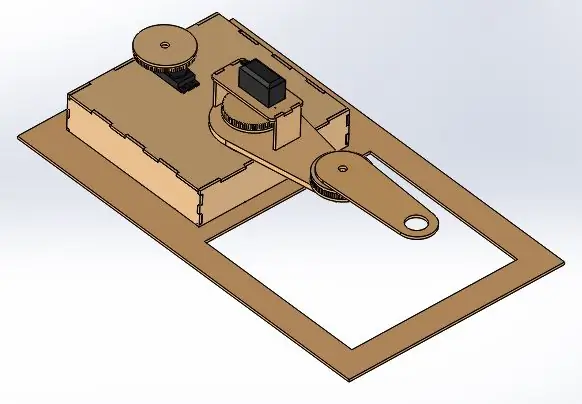

ขั้นตอนแรกคือการสร้างแบบจำลองในซอฟต์แวร์ CAD ในกรณีนี้ Solid works เป็นซอฟต์แวร์ที่ค่อนข้างดีสำหรับมัน ตัวเลือกอื่นอาจเป็น Fusion 360 หรือซอฟต์แวร์ CAD อื่นๆ ตามที่คุณต้องการ รูปภาพที่แนบมาในขั้นตอนที่ 1 เป็นภาพต้นแบบแรกเนื่องจากข้อผิดพลาดต่างๆ ที่เราต้องแก้ไข และจบลงด้วยการแสดงแบบจำลองในวิดีโอและการแนะนำ
Laser Cut ถูกใช้เพื่อสร้างต้นแบบ ฉันไม่มีวิดีโอเกี่ยวกับกระบวนการผลิต แต่ฉันมีไฟล์ที่ใช้ ส่วนสำคัญของโปรเจ็กต์นี้คือ Coding of the Interface เพื่อให้คุณสามารถสร้างแบบจำลองของคุณเองและใช้รหัสของเราในหุ่นยนต์ SCARA ของคุณเอง
ขั้นตอนที่ 2: การต่อมอเตอร์
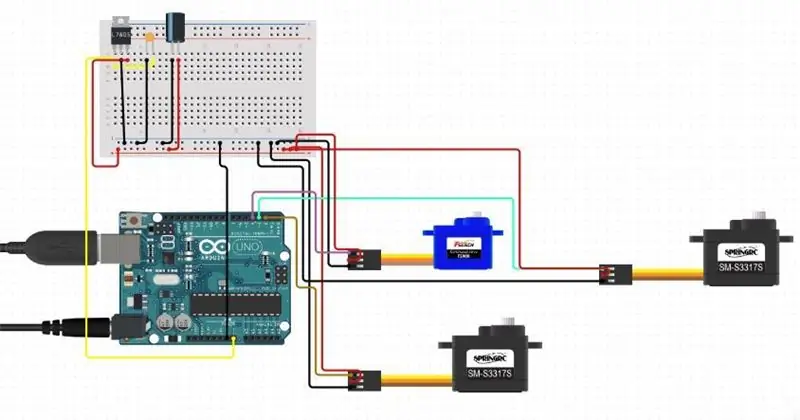
อุปกรณ์อิเล็กทรอนิกส์นั้นเรียบง่ายเหมือนทำซีเรียล เพียงเชื่อมต่อทุกอย่างตามที่แสดงในภาพ (ในรหัสหลักสัญญาณที่ส่งไปยังเซอร์โวมาจากพิน (11, 10 และ 11))
ขั้นตอนที่ 3: Undestand Forward และ Inverts Kinematics
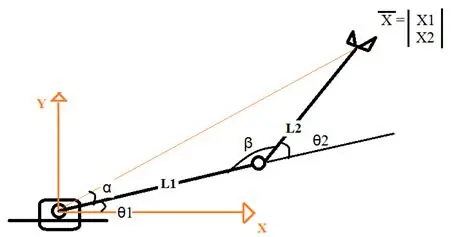
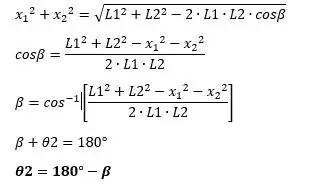
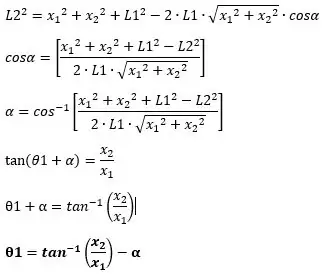
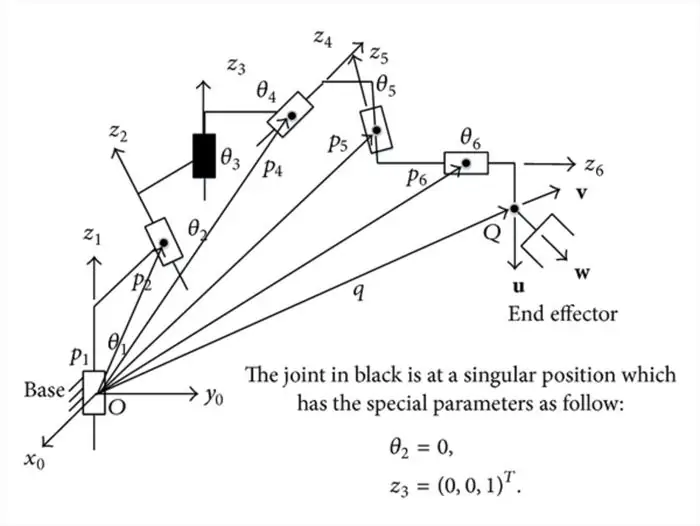
จลนศาสตร์ไปข้างหน้า
วิธีการทำงานของรหัสสำหรับวิถีมีดังต่อไปนี้: หลังจากเลือกโหมดนี้ คุณต้องเลือกรูปร่างที่จะวาด คุณสามารถเลือกระหว่าง เส้น สามเหลี่ยม สี่เหลี่ยม และวงรี ขึ้นอยู่กับการเลือก ตัวแปรจะมีการเปลี่ยนแปลงซึ่งจะทำหน้าที่เป็นอาร์กิวเมนต์ 'case' สำหรับประเภทการเลือกที่ตั้งโปรแกรมไว้ในภายหลังในลำดับ ด้วยความยืดหยุ่นของการประมวลผล เราสามารถโต้ตอบกับอินเทอร์เฟซด้วยคำสั่งที่ Windows และระบบปฏิบัติการอื่นรู้จัก ซึ่งช่วยให้สามารถกำหนดตำแหน่งของเคอร์เซอร์ (เมาส์) ให้กับตัวแปรภายในโปรแกรม ซึ่งผ่านการเชื่อมต่อกับคำสั่ง Arduino เซอร์โวมอเตอร์ จะขับมุมไหนในลำดับไหน
อัลกอริทึมสำหรับการวาดภาพสามารถลดลงได้ใน pseudocode: กำหนดค่าให้กับ x1, y1 กำหนดค่าให้กับ x2, y2 คำนวณความแตกต่างระหว่าง x1 และ x2 คำนวณความแตกต่างระหว่าง y1 และ y2 คำนวณจุดที่จุดลงจะผ่าน (สามเหลี่ยม สี่เหลี่ยม วงกลม) (เรขาคณิตใช้กับสองจุดนี้) ถ้า (botondibujar == จริง) ลำดับที่สมบูรณ์ในกรณีของการบันทึก ตัวแปรที่ส่งไปยังเซอร์โวมอเตอร์จะถูกบันทึกไว้ในอาร์เรย์ 60 หน่วย ซึ่งโดยการกดปุ่ม 'บันทึก' ช่วยให้เราสามารถ บันทึกข้อมูลที่ได้รับด้วยโหมดใด ๆ (Manual, Forward, Inverse, Trajectories) จากนั้นจะทำซ้ำเมื่อคุณกดปุ่มเริ่มต้นด้วยการเปลี่ยนแปลงตัวแปรอย่างง่าย
จลนศาสตร์ผกผัน
ปัญหาจลนศาสตร์ผกผันประกอบด้วยการค้นหาอินพุตที่จำเป็นสำหรับหุ่นยนต์เพื่อไปยังจุดบนพื้นที่ทำงาน จากกลไกดังกล่าว จำนวนวิธีแก้ปัญหาที่เป็นไปได้สำหรับตำแหน่งที่ต้องการอาจเป็นจำนวนอนันต์ หุ่นยนต์ที่เราสร้างขึ้นนั้นเป็นกลไกต่อเนื่องที่มีอิสระสองระดับ หลังจากการวิเคราะห์เชิงเรขาคณิต พบวิธีแก้ปัญหาสองวิธีสำหรับกลไกเฉพาะนี้ รูปที่ 13 ตัวอย่าง Inverse Kinematics โดยที่ θ1 และ θ2 คือมุมอินพุตของหุ่นยนต์กลไกอนุกรม DoF สองตัว และ X1 และ X2 คือตำแหน่งในระนาบของเครื่องมือในแขนสุดท้าย จากภาพด้านบน:
นอกจากนี้ยังมีการกำหนดค่าข้อศอกขึ้น แต่สำหรับวัตถุประสงค์ของโปรแกรมที่เขียนขึ้นจะใช้การกำหนดค่าข้อศอก DOWN เท่านั้น เมื่อพบมุมอินพุตแล้ว ข้อมูลดังกล่าวจะทำงานบนโปรแกรมจลนศาสตร์โดยตรงและไปถึงตำแหน่งที่ต้องการโดยมีข้อผิดพลาดน้อยกว่าหนึ่งเซนติเมตรเนื่องจากเซอร์โวและสายพาน
ขั้นตอนที่ 4: โหมด Manual, Trajectory และ Learning
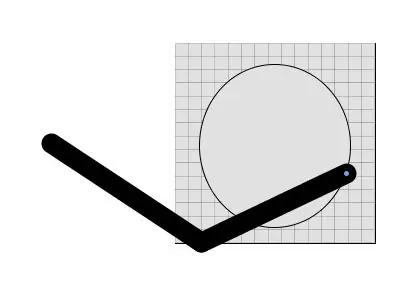
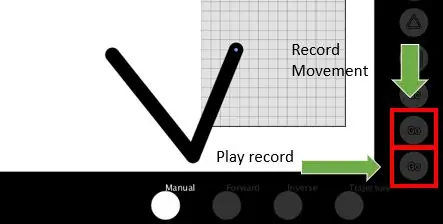
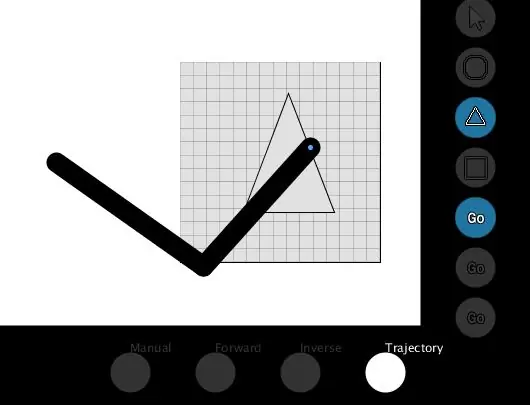
คู่มือ
สำหรับโหมดนี้ คุณจะต้องย้าย mause ในอินเทอร์เฟซ และหุ่นยนต์จะติดตามตัวชี้ของอินเทอร์เฟซ คุณสามารถตั้งโปรแกรมสิ่งนี้ในการตั้งโปรแกรมที่เป็นแพลตฟอร์มที่ยอดเยี่ยม
เส้นทางสำหรับโมเดลนี้ เราใช้ทรัพยากรของจลนศาสตร์ผกผันและให้ตัวเลขร้องขอโดยไคลเอนต์ที่เป็น: เส้นตรง สี่เหลี่ยม สามเหลี่ยม วงกลม วงกลม สามารถวาดตัวเลขบนอินเทอร์เฟซด้วยรูปร่างที่คุณต้องการ วิถีโคจรใช้โหมดผกผันในการคำนวณแต่ละจุดของเส้นของตัวเลขแต่ละตัว เพื่อให้ง่ายต่อการติดตามตัวเลขเมื่อคุณคลิกเล่นหลังจากที่คุณวาดรูปที่คุณใส่เป็นอินพุตในอินเทอร์เฟซ
โหมดการเรียนรู้
โหมดการเรียนรู้จะพิจารณาโหมดอื่นๆ ทั้งหมดที่เป็นแบบแมนนวล ไปข้างหน้า ผกผัน และวิถี ดังนั้นคุณสามารถทำการเคลื่อนไหวใดๆ ที่คุณต้องการลงในอินเทอร์เฟซแล้วแทนที่ด้วยการเคลื่อนไหวแบบเดิม แต่ช้าเมื่อทำซ้ำและพยายามทำมากขึ้น อย่างแน่นอน.
ขั้นตอนที่ 5: รหัส
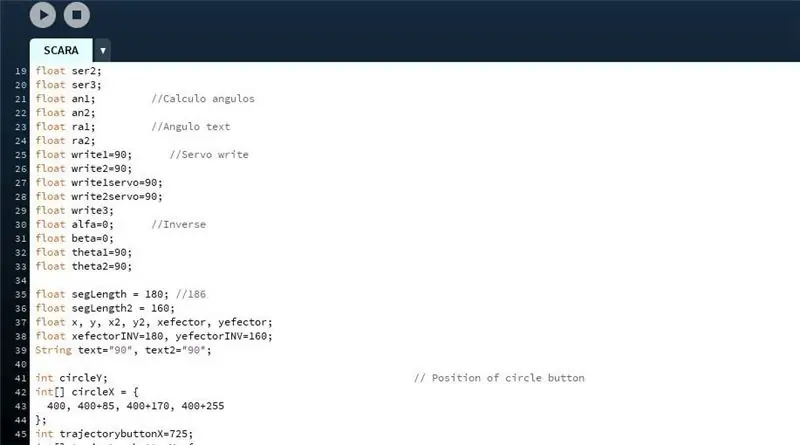
อันที่จริงรหัสนั้นอธิบายยาก ดังนั้นฉันจึงทิ้งรหัสไว้เพื่อให้คุณสามารถอ่าน ir หากคุณมีข้อสงสัยใด ๆ คุณสามารถถามในความคิดเห็นและฉันจะอธิบายให้คุณทราบ (ฉันจะอัปเดตขั้นตอนนี้พร้อมคำอธิบายแบบเต็ม รหัสอดทน) ในขณะที่คุณสามารถส่งอีเมลถึงฉันสำหรับข้อสงสัยใด ๆ: [email protected]
แนะนำ:
หุ่นยนต์ Quadruped ขับเคลื่อนด้วย Arduino ที่พิมพ์ 3 มิติ: 13 ขั้นตอน (พร้อมรูปภาพ)

หุ่นยนต์ Quadruped ที่ขับเคลื่อนด้วย Arduino แบบพิมพ์ 3 มิติ: จาก Instructables ก่อนหน้านี้ คุณอาจเห็นว่าฉันมีความสนใจอย่างมากสำหรับโครงการหุ่นยนต์ หลังจากคำสั่งสอนก่อนหน้านี้ที่ฉันสร้างหุ่นยนต์สองเท้า ฉันตัดสินใจลองทำหุ่นยนต์สี่ขาที่สามารถเลียนแบบสัตว์เช่นสุนัข
GorillaBot หุ่นยนต์ Quadruped ของ Arduino Autonomous Sprint ที่พิมพ์ 3 มิติ: 9 ขั้นตอน (พร้อมรูปภาพ)

GorillaBot หุ่นยนต์ Arduino Autonomous Sprint Quadruped Robot ที่พิมพ์ 3 มิติ: ทุกปีในตูลูส (ฝรั่งเศส) มีการแข่งขันหุ่นยนต์ตูลูส # TRR2021 การแข่งขันประกอบด้วยการวิ่งอัตโนมัติ 10 เมตรสำหรับหุ่นยนต์สองขาและสี่เท่า สถิติปัจจุบันที่ฉันรวบรวมสำหรับสัตว์สี่เท้าคือ 42 วินาทีสำหรับ วิ่ง 10 เมตร ดังนั้นในม
Littlebots: หุ่นยนต์ Arduino Arduino พิมพ์ 3 มิติอย่างง่าย: 13 ขั้นตอน (พร้อมรูปภาพ)

Littlebots: หุ่นยนต์ Arduino Arduino พิมพ์ 3 มิติอย่างง่าย: LittleBots ถูกสร้างขึ้นเพื่อเป็นการแนะนำเบื้องต้นเกี่ยวกับวิทยาการหุ่นยนต์ โดยจะแสดงส่วนประกอบที่จำเป็นทั้งหมดของวิทยาการหุ่นยนต์ การตรวจจับ การตัดสินใจ และการประกบ ทั้งหมดในแพ็คเกจที่สวยงามและง่ายต่อการประกอบ LittleBot เป็นเครื่องพิมพ์ 3 มิติเต็มรูปแบบ ซึ่งช่วยให้
หุ่นยนต์ทรงตัว / หุ่นยนต์ 3 ล้อ / หุ่นยนต์ STEM: 8 ขั้นตอน

หุ่นยนต์ทรงตัว / หุ่นยนต์ 3 ล้อ / หุ่นยนต์ STEM: เราได้สร้างหุ่นยนต์ทรงตัวแบบผสมผสานและ 3 ล้อสำหรับใช้ในการศึกษาในโรงเรียนและโปรแกรมการศึกษาหลังเลิกเรียน หุ่นยนต์นี้ใช้ Arduino Uno, ชิลด์แบบกำหนดเอง (รายละเอียดการก่อสร้างทั้งหมดที่มีให้), ชุดแบตเตอรี่ Li Ion (ข้อจำกัดทั้งหมด
บันทึกข้อมูลเซ็นเซอร์ Arduino ไปยัง MYsql โดยใช้การประมวลผล: 6 ขั้นตอน

บันทึกข้อมูลเซ็นเซอร์ Arduino ลงใน MYsql โดยใช้การประมวลผล: จริง ๆ แล้วเป็นการยากที่จะเก็บข้อมูล Arduino ไปยัง MySQL โดยตรง ดังนั้นในการติด Arduino IDE ฉันจึงใช้ Processing IDE ที่คล้ายกับ Arduino IDE แต่มีการใช้งานที่แตกต่างกันมากมาย และคุณสามารถเขียนโค้ดได้ java.Note:อย่าเรียกใช้ Arduino serial moni
